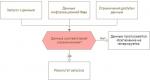Roteador sem fio Xiaomi Mi Wi-Fi Mini. Configurando um mini roteador WiFi Xiaomi
Mini roteador wi-fi Xiaomi - xiaomimini
Entre outros recursos mini roteador xiaomi mi wi-fi devem ser destacados:
- NTFS
- mini roteador wi-fi xiaomi, se necessário.
xiaomimini
Desenvolvedores mini roteador xiaomi
Roteador xiaomi mini -
Mini roteador Xiaomi Mi WiFi (verde)
ótimo roteador para uso doméstico
Mini roteador wi-fi Xiaomi - Um modelo compacto com um design atraente que cabe facilmente em qualquer interior. Esta é uma excelente opção para uso doméstico, cuja principal característica é a combinação de preço e características: roteadores com parâmetros semelhantes de outras marcas são muito mais caros (ao mesmo tempo xiaomimini não é de forma alguma inferior a eles em qualidade e capacidades).
Recursos do Xiaomi Mi Mini e tecnologias utilizadas
O dispositivo pode operar em uma das duas faixas:
- 2,4 GHz. Neste caso, são fornecidas taxas de transferência de dados de até 300 Mbit/s.
- 5GHz. Ao operar nesta faixa, a velocidade de transmissão chega a 867 Mbit/s.
O suporte de banda dupla é uma vantagem significativa deste roteador. Atualmente, a maioria dos dispositivos opera na banda de 2,4 GHz. Porém, a participação de 5GHz, que possui maior largura de banda, está aumentando cada vez mais. Com a rápida disseminação deste último ou na aquisição de aparelhos mais modernos (telefones, tablets, etc.), você não precisará gastar dinheiro na compra de um novo roteador.
Entre outros recursos mini roteador xiaomi mi wi-fi devem ser destacados:
- Disponibilidade de porta USB para conexão de mídia externa (cartão de memória, discos rígidos, etc.). Graças a esta função, você pode organizar seu armazenamento em rede e também fornecer backup de dados. O software inclui um driver comercial Tuxera que suporta todas as versõesNTFS, e permite que você trabalhe com várias unidades externas.
- Software especializado que permite configurando mini roteador xiaomi, controlar o dispositivo remotamente e receber informações estatísticas sobre seu funcionamento. Para fazer isso, você pode usar um smartphone, tablet ou outro dispositivo.
- 128 MB de RAM, que oferece alto desempenho, afeta a velocidade de transferência de dados ao conectar vários dispositivos, bem como a velocidade de reinicialização mini roteador wi-fi xiaomi, se necessário.
Além disso, segundo os fabricantes xiaomimini, pode ser integrado no sistema Smart Home, garantindo uma gestão eficaz dos seus componentes.
Proteção eficaz dos dados do usuário
Desenvolvedores mini roteador xiaomi cuidou da segurança dos dados do usuário do dispositivo. Aqui estão os seguintes:
- Alertas quando usuários terceiros ou suspeitos se conectam à rede Wi-Fi.
- Colete dados sobre sites de phishing, fraudulentos e outros sites perigosos e adicione-os à lista negra.
Roteador xiaomi mini - uma excelente escolha para uso doméstico. Preço atrativo, boas características, design moderno, mecanismos eficazes de proteção da rede doméstica - todos estes são argumentos a favor da sua aquisição.
Com um roteador sem fio Xiaomi. Este fabricante chinês é interessante porque oferece produtos modernos e de alta qualidade a um preço acessível. Ao mesmo tempo, em seu catálogo você encontra smartphones e tablets, além de inúmeros acessórios, além de dispositivos domésticos “inteligentes”. Infelizmente, a maioria dos produtos é fornecida oficialmente apenas para o mercado local e possui apenas interface e documentação em chinês, o que dificulta muito o conhecimento dos usuários domésticos.
O modelo discutido neste artigo se posiciona como uma solução econômica - possui apenas duas portas cabeadas, cuja velocidade é de 100 Mbit/s. Ao mesmo tempo, o dispositivo tem suporte para duas bandas Wi-Fi e o padrão 802.11ac, é equipado com uma porta USB 2.0 para dispositivos de armazenamento e pode ser controlado por meio de um aplicativo móvel proprietário. Além disso, o roteador é relativamente pequeno e possui um design de caixa original, para o qual são oferecidas diversas opções de cores.
Conteúdo da entrega
O roteador vem em uma caixa compacta de papelão comum. No adesivo você pode conhecer algumas características técnicas do aparelho, bem como seu número de série e data de produção. Mas a maior parte das informações está em chinês. A embalagem não era muito resistente e estava ligeiramente enrugada durante a entrega, mas isso não afetou o estado do roteador.

O roteador é fornecido com fonte de alimentação 12 V 1 A e breves instruções em chinês. Observe que a fonte de alimentação utiliza um formato de plug externo e para funcionar com nossa rede você precisará utilizar um adaptador.

As instruções têm uma página útil - com um código QR para baixar um aplicativo móvel para Android e iOS. É interessante notar que as versões do programa para dispositivos móveis possuem tradução oficial para o inglês, embora não completa. Observe que para Android você pode encontrar online uma versão em russo, criada por entusiastas.
Aparência
O aparelho está disponível em diversas opções de cores, incluindo o tradicional branco e preto. Neste caso, a fonte de alimentação é preta e parcialmente brilhante. Mas o corpo do roteador, pelo menos no nosso caso, é fosco, pelo que podemos dar uma vantagem. Apesar da presença da palavra “mini” no nome, as dimensões do aparelho dificilmente podem ser chamadas de compactas. Na realidade, é visivelmente maior do que se pode imaginar nas fotografias - 136x151x30 mm. Essa avaliação provavelmente se deve ao design do modelo, que se assemelha aos teclados e touchpad da famosa empresa de Cupertino, que são visivelmente mais elegantes.

À esquerda e à direita da plataforma principal estão as antenas dos módulos wireless, que possuem um grau de liberdade e podem ser giradas aproximadamente 180 graus em uma dobradiça nas extremidades do espessamento redondo na parte traseira do gabinete. Aqui também vemos inserções de alumínio, diluindo levemente o plástico monocromático do case.

Um único indicador multicolorido de serviço é instalado no centro da parte frontal. Observe que a altura de três centímetros mencionada anteriormente refere-se especificamente à parte traseira do case, enquanto em outros lugares ela é significativamente mais fina.

Na parte inferior do aparelho vemos uma grade de ventilação, duas saliências quase invisíveis na parte frontal e duas grandes inserções de borracha. Há também um adesivo com informações sobre o roteador. Existe apenas uma opção para colocar o dispositivo - sobre uma mesa ou outra superfície horizontal. A estabilidade adicional é proporcionada pelo peso bastante elevado do modelo - mais de 250 g. Não há possibilidade padrão de montagem na parede.

Na parte chanfrada na parte traseira há um botão de reset oculto, uma porta USB 2.0, uma porta WAN, duas portas LAN e uma entrada para fonte de alimentação. Observe que o dispositivo possui portas com fio de 100 Mbps e os conectores possuem indicadores de conexão.
De qualquer forma, pelo seu design, o dispositivo se destaca dos numerosos “blocos de construção” dos modelos de roteadores produzidos em massa, mas ainda é estranho considerar isso uma vantagem significativa para esta classe de dispositivos.
Configuração de hardware
O roteador não pode ser desmontado facilmente, portanto foram utilizadas informações da Internet e acesso ao console do dispositivo para descrever a configuração. O processador central do modelo em questão é o MediaTek MT7620A, operando na frequência de 580 MHz. Esta é uma escolha bastante popular hoje em dia para dispositivos baratos. Possui uma unidade de rádio integrada de 2,4 GHz com velocidade máxima de conexão de 300 Mbps, um controlador USB 2.0 e um switch de rede. Assim, dos grandes chips do roteador, resta apenas o MediaTek MT7612, que é responsável pelo Wi-Fi 802.11a/n/ac na banda de 5 GHz com velocidade máxima de conexão de 867 Mbit/s. Há 16 MB de memória flash instalada para o firmware e a quantidade de RAM DDR2-800 é de 128 MB. O sistema de refrigeração do aparelho utiliza soluções tradicionais com telas e gaxetas, além de uma enorme placa metálica na parte inferior. É isso que dá um peso tão perceptível ao roteador. Durante os testes, a temperatura do aparelho não causou preocupação.
Em geral, o roteador possui uma configuração totalmente padrão, com exceção da instalação de uma segunda unidade de rádio com suporte para 802.11ac, uma quantidade bastante grande de RAM e a presença de apenas duas portas LAN. Do ponto de vista de uma configuração balanceada, questiona-se a combinação de Wi-Fi rápido na banda de 5 GHz e portas cabeadas de 100 Mbit/s. Por outro lado, este modelo se posiciona como uma solução barata, e a implementação do 802.11ac pode ser considerada um “bônus grátis” em comparação com roteadores com esquema 100+300+300.
O dispositivo suporta atualizações automáticas de firmware via Internet no site do fabricante. Além disso, o usuário pode baixá-los como arquivos e instalá-los no roteador. Tal como acontece com alguns outros dispositivos, a Xiaomi oferece simultaneamente dois ramos de firmware – “regular” e “para desenvolvedores”. Este último geralmente possui uma versão mais recente, novos recursos e a capacidade de acessar o console do roteador via ssh. Para os testes principais do aparelho, utilizamos justamente essa versão com o número 2.3.51, lançada em 9 de julho. Observe que o site também fornece informações detalhadas sobre o histórico de versões (em chinês, é claro).
O procedimento para obter acesso via ssh é semelhante ao modelo discutido anteriormente. Você deve ter uma conta Xiaomi e um roteador registrado nela. Depois disso, você instala o firmware para desenvolvedores, em uma página separada do site oficial você confirma sua concordância com os termos de fornecimento desta função (incluindo uma possível isenção do serviço de garantia), baixa um pequeno arquivo de atualização, escreve-o para um Unidade USB e instale-a usando um procedimento especial usando o botão de reinicialização no firmware. Não há dificuldades com este procedimento, com exceção da língua chinesa. Observe que a senha e o arquivo de atualização são individuais para cada dispositivo.
Vamos dizer algumas palavras aqui sobre firmware alternativo. O custo relativamente baixo do dispositivo atrai usuários treinados com experiência na seleção, montagem e instalação de versões de software de terceiros. Informações sobre essas questões podem ser encontradas online. Entre as vantagens desta opção, destacamos - tradução da interface para inglês ou russo, recursos avançados, maior velocidade em algumas configurações, suporte para funções e serviços adicionais (por exemplo, IPTV ou modems USB). A desvantagem mais significativa, além do processo de instalação mais complexo, é a perda de todos os serviços da marca Xiaomi, em particular o trabalho com utilitários móveis. Neste material não abordaremos mais esse assunto, pois um roteador com firmware alternativo é um dispositivo completamente diferente, e versões semelhantes do software podem ser instaladas em muitos outros modelos (inclusive mais acessíveis). Como resultado, existem demasiadas opções e a sua avaliação da aplicação prática dependerá em grande parte do nível de formação do utilizador.
Configurações e recursos
Configurar um roteador com firmware padrão é dificultado pelo uso apenas do chinês nele. Porém, se se trata de definir parâmetros básicos com uma conexão à Internet via IPoE ou PPPoE, é bem possível lidar com isso. Além disso, existem outras opções - você pode encontrar manuais ilustrados na Internet, usar um tradutor, usar um script especial do navegador com tradução das páginas da interface do roteador ou um aplicativo móvel. Observe que, devido a esse recurso, podemos ter perdido ou entendido mal alguns dos recursos do dispositivo na descrição a seguir.

Durante o processo de configuração, no mínimo, você precisará definir uma senha para redes sem fio, que também servirá como proteção para a interface web do dispositivo (posteriormente poderá ser alterada independente da chave do Wi-Fi). Para as ilustrações abaixo, é usada a função de tradução integrada no Google Chrome. Observe que a interface foi projetada para uma largura mínima de tela de 1280 pixels.
Na parte superior da janela vemos quatro itens do menu principal - status, gerenciamento da unidade, configurações básicas e configurações avançadas, bem como um menu de contexto com itens para alterar o nome do dispositivo, atualizar o firmware, ir para a página de download, reinicializar e saindo. E no final da página há links para recursos online com informações sobre o aparelho.

A primeira coisa que o usuário vê após fazer login é uma página útil com o status do dispositivo. Aqui você encontra informações sobre o modelo, firmware e endereço MAC do roteador, seu número de série, velocidades atuais de download e upload da porta WAN, estatísticas de tráfego de Internet para clientes, uso de processador e RAM.

Se você tiver problemas para se conectar à rede, poderá usar o serviço de diagnóstico integrado. A segunda página deste grupo contém dados dos clientes conectados, agrupados por tipo de conexão. Aqui você pode bloquear o acesso à Internet para dispositivos selecionados. A terceira página mostra o estado da conexão com o provedor, bem como as velocidades de acesso medidas pelo próprio roteador, que podem ser utilizadas para operar o serviço de gerenciamento de tráfego QoS.

Os recursos padrão de conexão à Internet incluem modos IPoE com endereço fixo ou automático e um cliente PPPoE. Se precisar trabalhar com outros protocolos, você pode usar o módulo cliente PPTP/L2TP, mas esta opção não é muito conveniente. Além disso, permanecem dúvidas sobre o correto funcionamento do sistema de monitoramento e controle de tráfego nesta modalidade.

Além disso, existem opções para selecionar a velocidade e o endereço MAC da porta WAN. Possui um roteador e um cliente DDNS integrado com suporte para quatro serviços, incluindo DynDNS e No-IP.

As configurações básicas para pontos de acesso sem fio são padrão e duplicadas para dois intervalos - nome da rede, opção para ocultar a transmissão do nome da rede, modo de criptografia (rede aberta, WPA/WPA2, WPA2), senha, número do canal. Observe que o padrão é selecionado aqui e a largura do canal só pode ser alterada se o número do canal for definido manualmente. Também não há escolha de região. Contudo, é possível selecionar a potência do transmissor entre três opções. Na banda de 5 GHz, o roteador suporta os canais 36-64 e 149-165.

Não se esqueça do filtro de endereço MAC para clientes wireless, que pode operar no modo “branco” ou “preto”. Além disso, é possível criar uma rede de convidados com nome e proteção próprios. Está organizado na banda de 2,4 GHz. Os usuários convidados da rede são colocados em uma sub-rede separada e têm acesso apenas à Internet.

As configurações para o segmento de rede local incluem a seleção do próprio endereço do roteador, um intervalo de endereços de clientes e um tempo de concessão para o servidor DHCP. Opções avançadas fornecem reserva de endereços IP para clientes via MAC.

Para fornecer acesso remoto a serviços em clientes da Internet, há suporte para DMZ e regras de tradução de portas. Nesse caso, você pode usar regras para números de porta únicos com a capacidade de alterar o número interno ou transmitir um intervalo de uma só vez, mas com as mesmas portas externas e internas.

O dispositivo também suporta o protocolo UPnP para abrir portas automaticamente para programas compatíveis. É conveniente que na interface você possa visualizar todas as regras configuradas desta forma, bem como desabilitar este protocolo.

O firmware inclui um sistema de gerenciamento de tráfego QoS. Para que funcione, você deve primeiro determinar ou definir os parâmetros máximos atuais do canal da Internet. Em seguida, você pode escolher um dos modos - configuração automática de prioridades, selecionando uma prioridade para cada cliente a partir de três valores ou definindo velocidades máximas de download e transferência para eles. Na prática, o uso de QoS resulta em uma carga total do processador nesta tarefa e em uma diminuição na velocidade de roteamento. Além disso, outros serviços e acesso à interface web do roteador podem não estar disponíveis.

Nas opções do sistema, você pode atualizar o firmware, redefinir as configurações, fazer uma cópia de backup ou restaurar o roteador a partir dele. Há também um item de download de log, provavelmente aqui estamos falando em enviá-lo para um serviço em nuvem para posterior comunicação com o suporte técnico do fabricante em caso de problemas com o funcionamento do roteador, mas não há como visualizar o log localmente. Não foi possível encontrar uma configuração para o relógio integrado, então talvez você mesmo precise recalcular a hora em chinês ao usar horários.
Além do modo roteador tradicional, o dispositivo pode operar em cenários de expansão de rede sem fio e pontos de acesso.
Trabalhando com uma unidade USB
O roteador possui uma porta USB 2.0 localizada no painel traseiro. Ele só pode ser usado para conectar dispositivos de armazenamento, embora a operação através de um hub USB seja aceitável. Se você planeja usar um disco rígido ou SSD de grande capacidade, você deve cuidar da alimentação externa adicional. Os discos podem ter múltiplas partições; os sistemas de arquivos podem ser FAT32, NTFS e exFAT (ext2/3/4 não são suportados). Observe que para aumentar a eficiência do trabalho com o disco, o driver comercial Tuxera é integrado ao firmware. Não notamos uma opção para desconectar dispositivos com segurança na interface web.
As partições são apresentadas como pastas de rede acessíveis através do protocolo SMB. Dependendo das configurações, o usuário (mais precisamente, um dispositivo cliente específico) tem acesso a pastas selecionadas (duas na primeira seção com nomes em chinês, que podem ser traduzidos como Download e Compartilhar, bem como quaisquer adicionais que sejam configurado pelo usuário) ou todos os discos completamente sob os nomes XiaoMi-usbN, onde N é o número da partição.
Não encontramos suporte para os protocolos FTP e AFP. Ao conectar o drive, o roteador seleciona uma das partições, baixa-a da Internet e instala nela um pacote de software para sua manutenção e serviços adicionais. Portanto é aconselhável não desligar este dispositivo durante a operação. Além disso, este processo de inicialização leva algum tempo.
Não encontramos nenhuma configuração especial para gerenciar unidades na interface web. Na página Status do armazenamento há apenas um ícone do disco conectado (um), informações sobre a capacidade total e disponível, uma breve descrição das capacidades e um link para a página de download para clientes especiais que estão disponíveis para Windows, OS X , Android e iOS.

Quando uma unidade está conectada, o roteador pode ser usado para baixar arquivos offline via http, ftp e links magnéticos, bem como arquivos torrent. Para controlá-lo, é utilizado software proprietário. Nos testes, vimos uma velocidade máxima de 1,5 MB/s, enquanto a carga do processador foi de 70% ou mais. Aparentemente, apenas uma tarefa pode estar ativa. Depois de receber todos os dados, o trabalho é interrompido. Não encontramos configurações acessíveis ao usuário, mas você pode tentar alterar algumas opções no arquivo de configuração acessível através do recurso compartilhado.
Utilitários de marca
Na página com informações sobre o drive conectado na interface do roteador há um link para o site do fabricante, onde são apresentados diversos programas proprietários. Em particular, são clientes para Windows e OS X, Android e iOS. Além disso, para Android existem duas versões do utilitário - para firmware estável e de desenvolvimento, e para iOS é indicado um link para a loja iTunes. Observe que para usá-los você deve ter uma conta Xiaomi.

O utilitário para PC tem a função de montar unidades no explorador do sistema operacional e gerenciar o módulo de download de arquivos offline. A interface do programa está apenas em chinês, portanto, entendê-la não será fácil. A integração com navegadores populares é fornecida para transferência conveniente de links, mas não testamos esse recurso. Observe que o gerenciamento de downloads via links também funciona com acesso remoto.


O programa mobile é mais interessante, podendo funcionar não só com conexão direta ao roteador, mas também remotamente. Em particular, permite alterar algumas configurações do roteador, incluindo aquelas que não são acessíveis através de sua interface web, gerenciar downloads e acessar arquivos (incluindo operações como upload, download, cópia, exclusão e outras).


O mais interessante é o suporte a plugins para o utilitário mobile, porém, o idioma chinês também é encontrado aqui, o que reduz significativamente a usabilidade. Entre os módulos úteis, citamos um serviço de backup de fotos, otimização de redes sem fio (varredura de ondas aéreas e seleção de canais), configuração de cronograma para operação de Wi-Fi, configuração de cronograma para reinicialização do roteador e gerenciamento de largura de banda.
Desempenho
Foi possível estabelecer uma ligação ao serviço Beeline Home Internet via L2TP, mas não pela primeira vez. A velocidade real, segundo o recurso www.speedtest.net, rondava os 50 Mbit/s para download e 10 Mbit/s para envio, o que é significativamente inferior aos indicadores do tarifário utilizado. Durante este teste, a comunicação com o roteador via interface web e ssh foi perdida, mas o acesso à Internet continuou funcionando. Efeito semelhante foi observado quando o roteador foi carregado no cliente p2p, quando em dez tarefas a velocidade total de download foi de cerca de 5 MB/s. Após desconectar o cliente, o dispositivo foi restaurado, mas o acesso à Internet ficou instável. Observe que o dispositivo não oferece suporte a transmissões de IPTV no modo multicast.
Em termos de configuração de hardware, o roteador pertence ao segmento intermediário devido à presença de duas bandas Wi-Fi e portas de 100 Mbit/s. Anteriormente, em testes, vimos os recursos da plataforma Mediatek usada, mas em alguns casos eles dependerão significativamente do firmware. O primeiro gráfico mostra os resultados do teste de velocidade de roteamento em vários modos de conexão usando testes sintéticos.

Como podemos ver, nos modos comuns IPoE e PPPoE, que possuem suporte de hardware, o desempenho do dispositivo é máximo para sua configuração. No PPTP e no L2TP tudo é significativamente pior. O foco do fabricante no mercado local, onde estas tecnologias provavelmente não estão difundidas, levou a uma abordagem formal para a sua implementação. A velocidade real de download de dados nesses modos não excede 55 Mbit/s, e a velocidade de transmissão é ainda menor - cerca de 13 Mbit/s. Por outro lado, um dos maiores fornecedores nacionais já está a abandonar o L2TP, pelo que esta funcionalidade do dispositivo pode não desempenhar um papel significativo.
No caso de trabalhar através do servidor de acesso da operadora, o acesso à rede local da operadora é mantido. A velocidade de download simultâneo de dados desta rede e da Internet é mostrada no gráfico a seguir.

O dispositivo possui dois pontos de acesso nas bandas de 2,4 e 5 GHz, suportando velocidades de conexão de 300 e 867 Mbit/s, respectivamente. O principal teste de velocidade foi realizado com os adaptadores Asus PCE-AC68 e TP-Link TL-WDN4800. O cliente estava localizado a uma distância de cerca de quatro metros do roteador. As configurações deste último garantiram velocidades máximas de conexão. O teste foi realizado em um/dois e oito threads.

Como seria de esperar, em condições quase ideais, a velocidade dos clientes sem fio é limitada pelas portas cabeadas de 100 Mbit do roteador. Considerando que os 867 Mbit/s formais são significativamente superiores a este valor, realizamos um teste adicional com dois clientes conectados simultaneamente com placas Asus PCE-AC68. Eles também estavam localizados a cerca de quatro metros do roteador, e a distância entre eles era de cerca de dois metros.

Na verdade, neste cenário, você pode ver um aumento significativo no desempenho geral da comunicação sem fio. Além disso, não esqueça que ambos os clientes funcionam através do ponto de acesso, portanto, portas gigabit no roteador ajudariam a obter resultados ainda melhores com um cliente. Portanto, em muitos casos, usar uma configuração de antena dupla para 802.11ac neste dispositivo não proporcionará uma vantagem significativa sobre os modelos com uma única antena e velocidade de conexão de 433 Mbps.
O terceiro teste wireless foi realizado com um smartphone Zopo ZP920 equipado com um adaptador Wi-Fi compatível com 802.11ac. Como este modelo possui uma antena, suas velocidades máximas de conexão são de 150 e 433 Mbit/s, respectivamente, para as bandas de 2,4 e 5 GHz. Além disso, verificamos adicionalmente mais dois pontos com ele - a uma distância de quatro metros do roteador através de uma parede e a oito metros do roteador através de duas paredes. No último ponto, a operação em 2,4 GHz estava muito instável devido a muita interferência de redes vizinhas, portanto esses resultados não são mostrados no gráfico.

Considerando o uso de um smartphone com antena compacta embutida, os resultados podem ser considerados bastante bons. A ausência de outras redes no ar na faixa de 5 GHz tem um impacto positivo notável na qualidade do trabalho.
Como lembramos, o roteador permite configurar a potência do transmissor; todos os testes acima foram realizados no modo “Padrão”. Uma tentativa de mudar a situação do smartphone no segundo e terceiro pontos aumentando a potência não teve sucesso. A verificação do nível de sinal do roteador mostrou que na faixa de 2,4 GHz há um efeito perceptível apenas a uma curta distância de ligar a potência máxima, e para 5 GHz essa configuração aumenta consistentemente o sinal em todos os pontos testados.
O último teste do dispositivo é a velocidade de leitura e gravação de arquivos na rede a partir de um dispositivo de armazenamento conectado ao roteador. Este último era um drive SSD com adaptador USB 2.0. Observe que tivemos que utilizar um modelo com potência adicional, pois sem ela o trabalho com o disco ficava instável. Para testes, foram utilizados sistemas de arquivos NTFS, FAT32 e exFAT e três modelos padrão no programa Intel NASPT - HDVideo_1Play, HDVideo_1Record e HDVideo_1Play_1Record. Além disso, o gráfico mostra os resultados de NTFS obtidos em um cliente conectado via 802.11ac.

Ao trabalhar via cabo, neste caso a limitação é novamente as portas cabeadas de 100 Mbit/s. Nem tenho certeza se valeu a pena usar o driver Tuxera neste dispositivo. As velocidades máximas de leitura são de cerca de 11 MB/s e as velocidades de gravação são de cerca de 10 MB/s. O uso da comunicação sem fio oferece uma vantagem notável no cenário de leitura e gravação simultânea de arquivos, enquanto os dois padrões principais quase não respondem às mudanças nas opções de conexão.
conclusões
O Xiaomi Mi Mini Wi-Fi pode ser encontrado em lojas online estrangeiras por cerca de US$ 30 com frete grátis. Mesmo tendo em conta a dinâmica atual da taxa de câmbio, esta pode ser considerada uma oferta bastante interessante para roteadores básicos com suporte para 802.11ac de uma marca bem conhecida. Mas é muito difícil fazer uma avaliação inequívoca deste modelo e isso se deve principalmente à presença de firmware e software padrão apenas em chinês, bem como à falta de serviços demandados no mercado nacional.
O roteador em si tem um design interessante e fabricação de alta qualidade, incluindo um sistema de refrigeração bem pensado. Ao mesmo tempo, a configuração de hardware baseada no SoC Mediatek, muito utilizado hoje em dia, possui duas bandas Wi-Fi, suporte para 802.11ac e USB. A única coisa que estraga o quadro são as portas cabeadas de 100 Mbps, que, como vimos nos testes, limitam claramente a velocidade em alguns cenários de uso. Observe também que existem apenas duas portas LAN.
Além disso, a velocidade de conexão declarada de 867 Mbps em 802.11ac é eficaz apenas em cenários de troca de dados entre clientes sem fio que suportam esse padrão. Em termos de desempenho, o dispositivo é bastante consistente com suas especificações, com exceção de trabalhar com os protocolos PPTP e L2TP.
Se a questão da compra e entrega hoje for resolvida de forma bastante eficaz por métodos bem conhecidos, então com o software padrão integrado tudo será muito mais complicado. Claro, se você precisa de um modelo simples e confiável com suporte para funções básicas para trabalhar com um provedor via IPoE ou PPPoE, a configuração será fácil. Na realidade, o firmware oferece muitos serviços adicionais interessantes (incluindo suporte para aplicativos móveis), mas devido ao uso do chinês, a maioria dos usuários domésticos não consegue utilizá-los. Ao mesmo tempo, instalar versões alternativas de software não é tão fácil e, neste caso, todos os serviços proprietários são perdidos.
O modelo pode ser interessante como um roteador sem fio básico para dispositivos móveis, levando em consideração as limitações técnicas acima nas funções de firmware, bem como um ponto de acesso adicional. Além disso, o roteador é adequado para usuários treinados que são capazes de resolver problemas de forma independente instalando e configurando firmware alternativo, embora neste caso provavelmente seja mais lucrativo para eles escolher um dispositivo mais acessível ou mais potente.
Comprei especificamente um mini roteador WiFi Xiaomi para preparar algumas instruções detalhadas para configurar este interessante roteador. Aliás, a julgar pelas críticas e comentários nas lojas online, o roteador da Xiaomi é muito popular. E isso não é nem estranho; por uma pequena quantia conseguimos um roteador bonito, potente e de alta qualidade. Além disso, o roteador é dual-band, claro com suporte ao padrão 802.11ac, e ainda com porta USB. Sim, este é um roteador chinês, mas a Xiaomi é uma boa empresa e muito popular.
O roteador Xiaomi em si é muito bonito, elegante e incomum. Analisarei este roteador em um artigo separado. E neste artigo quero descrever em detalhes o processo de configuração inicial do mini roteador WiFi Xiaomi. Mostrarei como conectar um roteador, configurar uma rede Wi-Fi e a Internet. Em um futuro próximo prepararei instruções para configurar o compartilhamento de arquivos em uma unidade USB, atualizar o firmware do roteador, etc.
Painel de controle em chinês. O que fazer, como mudar o idioma?
Quanto à configuração do Xiaomi mini WiFi, este é provavelmente o único ponto que pode decepcioná-lo neste roteador. O fato é que as configurações do roteador estão em chinês. Não há opção de escolher russo ou mesmo inglês. Se quiser que o painel de controle esteja em russo, você terá que atualizar o roteador com firmware de terceiros (PandoraBox, Padavan). O processo de firmware em si é complexo. Talvez eu escreva sobre isso em um artigo separado.
O idioma inglês pode ser adicionado. Você precisa alterar a região para Europa nas configurações de Wi-Fi e atualizar o firmware. Também escreverei sobre isso em um artigo separado. Bem, aconselho você a não se preocupar e apenas configurar o mini roteador Xiaomi de acordo com minhas instruções. Alguma coisa mudará se as configurações estiverem em inglês? Isso é um roteador, você configura e esquece esse painel de controle. E tudo está exatamente em que idioma está. O principal é que a Internet funcione bem e de forma estável.
Mais uma coisa, o roteador pode ser configurado a partir de um smartphone ou tablet usando o aplicativo Mi Router. O aplicativo está em inglês, está tudo claro aí. Também consideraremos esta opção no final deste artigo.
Esta instrução deve ser adequada não apenas para o modelo Xiaomi mini, mas também para WiFi MiRouter 3 e Mi WiFi Nano.
Xiaomi Mi Router Mini: configurando Wi-Fi e Internet
Primeiro, conecte a alimentação ao roteador e conecte o cabo do seu provedor ou modem à porta “Internet”.

Em seguida, precisamos ir para as configurações do roteador Xiaomi. Primeiro veremos a primeira configuração de um computador (laptop). Você pode conectar seu computador ao roteador usando um cabo (embora não haja cabo incluído) e via Wi-Fi. Imediatamente após ligar, uma rede sem fio com o nome “Xiaomi_some numbers” aparecerá. Não é protegido por senha. Vamos nos conectar a isso.
Se você tiver acesso à Internet imediatamente por meio de seu roteador, faz sentido configurá-lo por meio do navegador Chrome ou do navegador Yandex. Eles podem traduzir páginas instantaneamente. E o painel de controle ficará mais claro. A tradução não é perfeita, mas ainda é melhor que os caracteres chineses.
1 Abra qualquer navegador e vá para o endereço miwifi.com (está listado na parte inferior do roteador). Ou 192.168.31.1 . Você pode ver o artigo detalhado que mostrei. Na primeira página, basta clicar no grande botão chinês :) É algo como um contrato de licença.

2 Em seguida, você precisa definir o nome e a senha da rede Wi-Fi. A senha deve ter pelo menos 8 caracteres. Como o roteador é de banda dupla, a senha será a mesma para redes em duas frequências. Pode ser alterado posteriormente no painel de controle. Vamos continuar com a configuração.

3 Na próxima janela, precisamos definir uma senha que protegerá as configurações do roteador. Esta senha precisará ser especificada ao inserir as configurações do roteador. Digite sua senha e clique no botão para continuar. Se quiser que a senha do roteador seja igual à senha do Wi-Fi, basta marcar a caixa. Mas eu não recomendo fazer isso.

4 Vemos uma mensagem informando que o roteador criará duas redes Wi-Fi em frequências diferentes, seus nomes estarão indicados ali. O roteador será reiniciado.

Após a reinicialização, uma rede Wi-Fi aparecerá com o nome que definimos durante o processo de configuração. Conecte-se a esta rede usando a senha configurada.
5 Na janela de configurações, caso ainda não a tenha fechado, você pode clicar no botão e verá uma mensagem solicitando a instalação de um aplicativo proprietário em seu smartphone para controlar o roteador Xiaomi. Você pode instalar este aplicativo na App Store ou no Google Play, se precisar. Chama-se Mi Router. Abaixo vou mostrar como configurar um roteador do seu telefone usando este aplicativo.
Ponto importante! Se a Internet através do roteador já estiver funcionando em seus dispositivos, a configuração do roteador Xiaomi estará concluída. Se quiser, você pode entrar em suas configurações, mostrarei como fazer a seguir.
Se A Internet não funciona através do roteador, então ele precisa ser configurado.
Inserindo as configurações do roteador Xiaomi e configurando uma conexão com o provedor
1 No seu navegador novamente, vá para miwifi.com. Será solicitada uma senha. Digite a senha que você definiu durante a primeira configuração. Esta não é uma senha para Wi-Fi, mas para um roteador.

2 Para configurar a Internet (conexões com o provedor) vá para as configurações em uma página separada, conforme mostrado abaixo. Selecione seu tipo de conexão na lista. Provavelmente você precisará selecionar PPPoE. Acontece que se você tivesse um tipo de conexão DHCP (IP Dinâmico), a Internet através do roteador funcionaria sem configuração. Você pode verificar seu tipo de conexão com seu provedor.

3 Após selecionar PPPoE, você precisará definir os parâmetros necessários para a conexão. Esses parâmetros são emitidos pelo provedor de Internet. Além disso, eles provavelmente estão indicados nos documentos que foram fornecidos a você quando você se conectou à Internet.

4 Se o seu provedor usa vinculação de endereço MAC, você pode alterá-lo na mesma página abaixo. Basta inserir o MAC necessário. Ou peça ao seu provedor para anotar o endereço MAC do seu roteador, que está indicado neste campo, ou no próprio corpo do dispositivo.

Você precisa do roteador para se conectar à Internet e começar a distribuí-lo para seus dispositivos.
Configurando uma rede sem fio de 2,4 GHz e 5 GHz. Alterando sua senha Wi-Fi
Se você deseja alterar o nome da rede Wi-Fi, senha, canal, ou por exemplo desabilitar a rede em alguma frequência de 5 GHz, ou 2,4 GHz, vá em configurações e vá até a página conforme mostrado abaixo.

Se você rolar a página para baixo, verá as configurações de Wi-Fi 5G lá, pelo que entendi as configurações de rede de convidados e a alteração da região.

Como você pode ver, nada complicado. Mesmo que as configurações estejam em chinês.
Primeira configuração de um roteador Xiaomi a partir de um telefone ou tablet (Mi Router)
Você também pode configurar o roteador a partir de um dispositivo móvel. Primeiro você precisa instalar o programa proprietário Mi Router em seu telefone. Nós o instalamos no Google Play ou App Store. Caso não queira instalar o aplicativo, você pode configurá-lo através do navegador do seu dispositivo móvel, conforme mostrei acima.
Conecte seu smartphone ao roteador Xiaomi. A rede Wi-Fi terá um nome padrão e não será protegida por senha. Além disso, não se esqueça de conectar a Internet ao roteador.
No meu iPhone, imediatamente após conectar, apareceu uma janela com as configurações do roteador. E no Android, no programa Mi Router você precisa selecionar o item “Configurar um novo roteador”. Indicamos o local onde o roteador está instalado e clicamos no botão “Avançar”.

O roteador verificará sua conexão com a Internet e, se o seu provedor usar uma conexão DHCP, você verá uma mensagem informando que a Internet está conectada. Como na minha captura de tela abaixo. E se você possui tecnologia de conexão PPPoE, precisará definir alguns parâmetros (login, senha).
A última etapa é definir uma senha para a rede Wi-Fi e alterar o nome da rede. Insira essas informações e clique no botão “Concluir”.
Observe que a senha definida na rede Wi-Fi também será usada para acessar as configurações do roteador ao fazer login no painel de controle em miwifi.com.

Isso é tudo, a configuração do roteador está concluída. Se algo não der certo, acesse as configurações através do navegador e altere os parâmetros necessários.
Mesmo sem atualizar o firmware do roteador para inglês ou russo, você pode configurá-lo sem problemas e tudo funcionará. Sim, as configurações são muito difíceis de entender em chinês. Mesmo em inglês seria mais fácil. Existe uma versão em inglês do firmware original em um artigo separado onde mostrarei como instalá-lo.
Gostei muito do roteador, tanto na aparência quanto no funcionamento estável. Escreva seus comentários sobre este modelo, compartilhe dicas e tire dúvidas. É sempre um prazer ajudar com conselhos!
Avaliação: 5 de 5
Vantagens: Comprei por 1.400 no centro de Moscou. Design de alta tecnologia. Em geral, a vantagem deste roteador nesse aspecto é que pelo menos ele tem um design :) Um pen drive está conectado. Configuração muito fácil. Qualquer que seja a velocidade da rede, é isso que ela entrega aos dispositivos tanto via Wi-Fi quanto via LAN.
Desvantagens: Ainda não identificado.
Comente: Li resenhas no mercado e pensei que teria que reflash alguma coisa, fazer um pouco de mágica. De jeito nenhum! O roteador é configurado a partir de um dispositivo móvel através do aplicativo Mi WiFi em cinco minutos (App em inglês). A configuração real levou um minuto - digite o login e a senha do meu PPPoE (o protocolo foi detectado automaticamente) + digite o nome do ponto de acesso e a senha. Passei os quatro minutos restantes para me cadastrar no Mi, pois não havia cadastro e resolvi me cadastrar. Como o WiFi não funciona no meu computador, conectei-o via cabo. A conexão ocorreu automaticamente em poucos segundos.
Avaliação: 5 de 5
Alexandre Lytkin
Prós: Excelente preço e funcionalidade.
Comente: Eu mudei para Padawan. Está funcionando há um mês sem problemas. Velocidade como um fio. Aconselho a todos.
Avaliação: 5 de 5
Alexandre Kabachek
Vantagens: Tamanho pequeno Confiável Não aquece Rápido Funciona simultaneamente em 2,4 GHz e 5 GHz
Desvantagens: Duas portas eth de 100 Mb/s inglesas foram removidas do firmware nativo.
Comentário: Besta de ferro. O tempo de atividade já atingiu o 3º mês. Ele mantém cerca de uma dúzia de clientes com força, não há freios mesmo ao reproduzir dois filmes HD de DLNA em TVs diferentes. O firmware nativo chinês é estável e fácil de configurar, é uma pena que o inglês tenha sido removido da lista de localizações; Eu queria conectar um firmware personalizado, mas o nativo ainda não me dá motivo para substituí-lo. Fórum sobre hardware com FAQ e manuais: http://4pda.ru/forum/index.php?showtopic=686221
Avaliação: 5 de 5
Alexandre Radunsky
Vantagens: A relação qualidade-preço está fora da concorrência, diria mesmo que é muito barato comparado aos análogos, com melhor fiabilidade. Não esquenta. Seja no firmware original ou no Padavan, funciona por meses.
Desvantagens: Plugue chinês na fonte de alimentação.
Comentário: Pronto para uso, no firmware nativo, ele não suporta modem USB. Basicamente, tive que atualizar para o firmware Padavan só por causa disso. Isso não afetou a qualidade de operação do dispositivo em si - ainda era “ligá-lo e esquecê-lo”. Uma propriedade extremamente rara do ferro em nossa época. Ressalta-se que ao utilizar o Prometheus da freize, até uma dona de casa pode realizar o processo de religação. Assim, não há razão para não comprar este modelo.
Avaliação: 5 de 5
Sayyora Makhmudova
Prós:Ótima qualidade por um ótimo preço!
Desvantagens: Não existe tal coisa, e espero que não exista.
Comentário: Esta é minha primeira análise do produto. Antes de comprar um roteador, fiquei atormentado pelo fato de que pagar pela Internet (por 100 Mbit/s) era simplesmente um desperdício, já que eu acesso a Internet pelo Wi-Fi, e o roteador reduz essa velocidade, e se eu tiver sorte , pela metade... Então comecei a procurar um roteador adequado , para não pagar em vão pela velocidade da Internet. Encontrei um Xiaomi Mi Wi-Fi mini por 1.537 rublos (quero dizer imediatamente que não existem outros roteadores desse tipo, mesmo por aproximadamente o mesmo preço!) e descobri que ele teria que ser atualizado e um adaptador era necessário para a tomada. Felizmente, o adaptador foi fornecido gratuitamente no momento da compra. Como resultado, comprei um roteador branco e super fofo de alta velocidade por 1.537 rublos. Eu mesmo atualizei. E demorei cerca de 6 horas... Mas considerando que nunca tinha feito isso antes, uma, duas vezes - sou uma menina e três - sou uzbeque :), tudo deu muito certo. E agora não entendo as pessoas que falaram mal desse roteador. Peguei as instruções (ou melhor, até duas :-))) para o firmware do Youtube. Aqui estão os links para eles: https://www.youtube.com/watch?v=HD3tRmi7D94 https://www.youtube.com/watch?v=lLyra_cKmmY Seguindo alternadamente passo a passo todas as instruções descritas nos dois vídeos, consegui atualizar seu novo roteador. A única coisa que mudei depois foi desabilitar o bloqueio de rede no antivírus, ligar para o provedor para que eles fornecessem remotamente o endereço IP e mudar o idioma de inglês para russo na página de configurações do novo roteador (seu novo nome é ASUS) . Isso facilitou minha vida e pude personalizar o roteador “para mim”. O idioma pode ser alterado na guia Administração, em Sistema, em Diversos e em Selecionar idioma da WebUI. Agora a velocidade até no meu telefone é de 50 Mbps! E no laptop 88-90 Mbit/s (se você não acredita, posso te enviar fotos))). Portanto, recomendo com segurança este modelo de roteador para todos. P.S. Espero não precisar mais procurar um roteador e ficarei feliz com esta compra por muito tempo.
Avaliação: 5 de 5
Prós: Qualidade, preço, tamanho
Desvantagens: Para obter desempenho máximo, você precisa atualizar
Comente: Sou o orgulhoso proprietário deste dispositivo há um ano. Penso que esta é a melhor oferta em termos de relação preço/qualidade do mercado. Eu estava procurando um dispositivo com o qual eu pudesse conectar mais de 5 dispositivos via wi-fi, transmitir vídeos, torrents, ter acesso via ssh e conectar um disco rígido. Com base nos comentários, encontrei um Xiaomi Mi Wi-Fi mini, fiquei imediatamente pronto para o fato de que seria necessário atualizá-lo para atingir velocidades de Internet via Wi-Fi superiores a 80 Mbit. Reflashing não é trivial, descrito em detalhes aqui: https://wiki.openwrt.org/toh/xiaomi/mini, mas vale a pena. Baixar algo a uma velocidade superior a 10 MB (80 Mbit) via wi-fi é absolutamente possível (provedor Rinet em IP estático). OpenWRT possui todas as funcionalidades *nix necessárias para conectar-se com segurança à sua rede doméstica externamente usando ssh. 2 redes de 2,4 e 5 GHz funcionam em paralelo sem problemas. Ocupa pouco espaço. Não encontrei nenhuma área cega no apartamento de 3 quartos. O firmware padrão estava em chinês, não causava problemas de configuração, era intuitivo, mas a velocidade máxima não ultrapassava 50-60 Mbit.